Excel单元格斜线的两种快速添加方法
1、下图是一个单元格,我们将它放大作为示例。
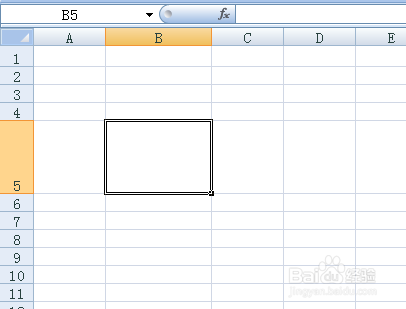
2、在Excel开始菜单字体栏里点击边框旁边的下三角图形按钮,如下图所示。
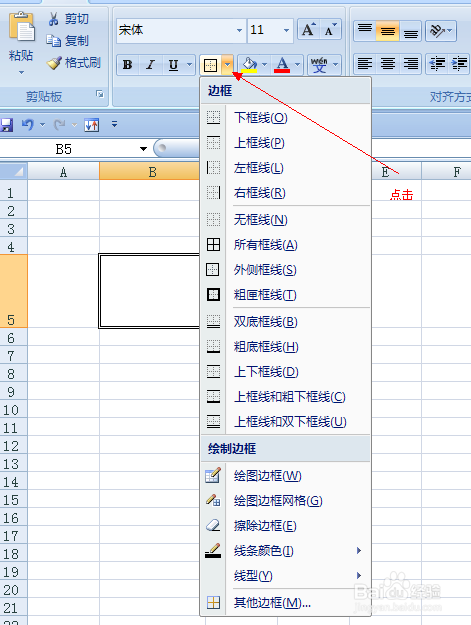
3、出现菜单以后,在其中选择最下面的一项”其它边框“,点击。

4、然后出现一个设置边框的窗口,看到里面有右斜线和左斜线两种
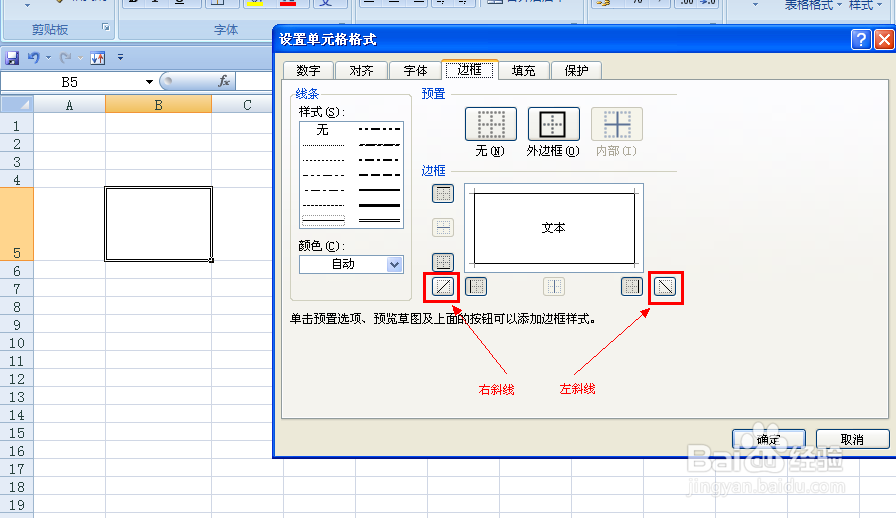
5、根据需要选择,这里我们选用左斜线,选中以后点击确定
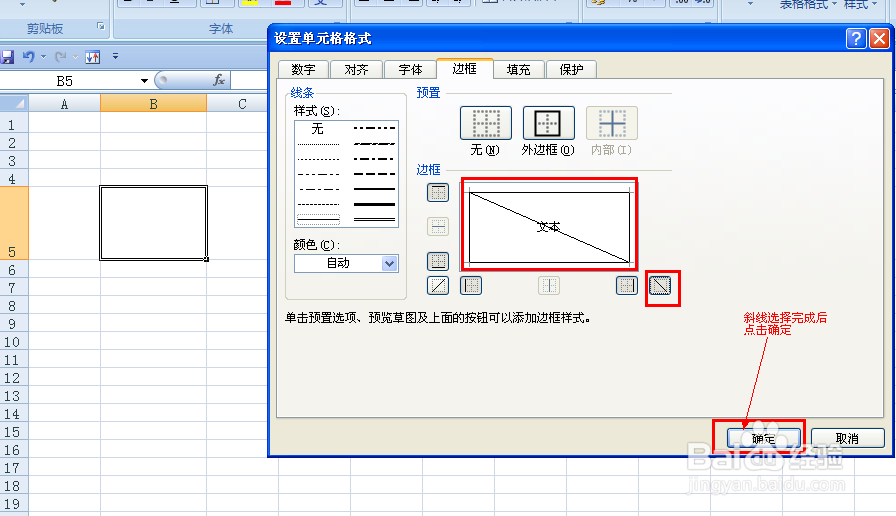
6、斜线就添加到了该单元格上。

1、还是同样点击该下三角图形按钮,再点击其中的绘图边框
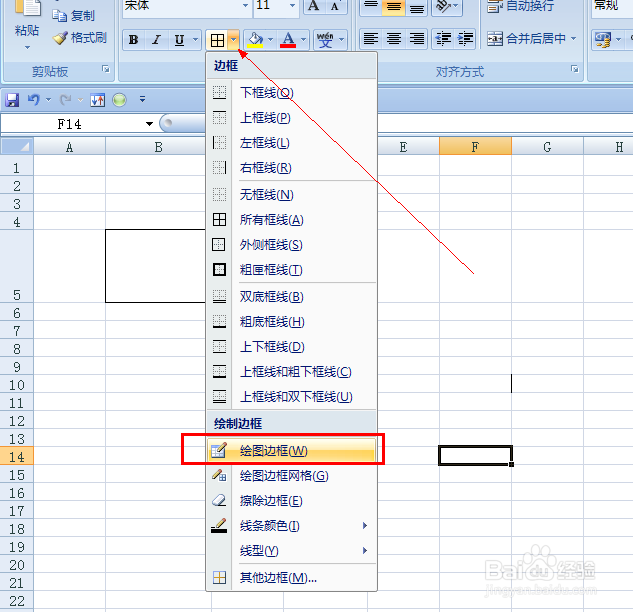
2、此时,鼠标变成一个笔的形状,点击到单元格的左上角,按住直接滑到单元格的右下角
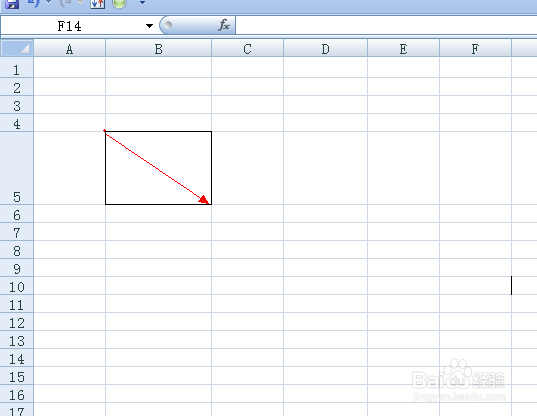
3、绘制完成了,斜线出现了。
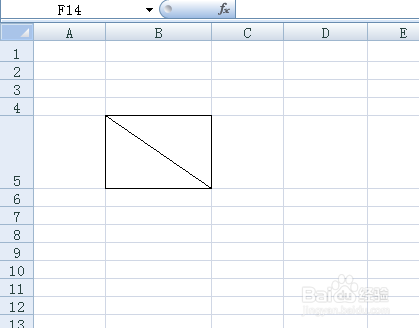
声明:本网站引用、摘录或转载内容仅供网站访问者交流或参考,不代表本站立场,如存在版权或非法内容,请联系站长删除,联系邮箱:site.kefu@qq.com。
阅读量:92
阅读量:106
阅读量:100
阅读量:192
阅读量:174